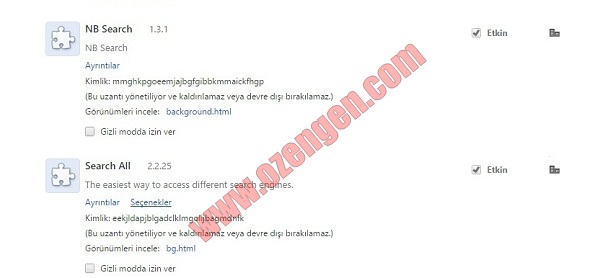Son zamanlarda Chrome tarayıcılarda “Nb Search” ve “Search All” uzantıları ortaya çıkmaya başladı. Kullanıcılardan virüsleri silme konusunda birçok yardım mesajı almaktayız. Uzantılar, virüslü linklere tıklama ve yazılımları yükleme sonucunda bilgisayarınıza bulaşmaktadır.
Tarayıcınızda bulunan Nb search ve Search all eklentilerini kaldırmak ve tarayıcınızı temizlemek için aşağıdaki işlemleri yapabilirsiniz. Virüsü bilgisayarımıza bulaştırarak, aşağıdaki işlemler ile temizleme işlemini gerçekleştirdik. Yöntem kesinlikle çalışmaktadır. Buradaki önemli nokta, adımları doğru bir şekilde yapmanızdır.
Öncelikle başlat arama satırına regedit yazarak ekrana giriş yapıyoruz ve eklenti isimlerini yazarak arama yapıyoruz.
Çıkan sonuçları sağ tıklayıp siliyoruz ve bir sonraki işleme geçiyoruz.
C:KullanıcıBilgisayar kullanıcı adınız AppDataRoamingMacwebtoise
Yukarıdaki dosya yolunu takip ederek ilgili klasörünü silmemiz gerekiyor. Dosya kullanımda olduğu için normal yollarla dosyayı silemezsiniz. Bunun için aşağıdaki programı indirerek dosyayı siliyoruz. Bu aşamada registry’de bulunan dosyalarda silinecektir.
Revo Unistaller
Programı indirip kurduktan sonra Macwebtoise aşadağıki gibi Revo unistaller pro ile kaldır diyerek kaldırın. Programı kaldırdıktan sonra kayıt defterindeki kalıntılarıda silinmiş olacaktır.
Daha sonra
Arama Motorları yönet veya ana sayfanızı değiştirme bölümleri pasif duruma geldiği için herhangi bir değişiklik yapamazsınız. Şimdi bu hatadan kurtulmak için yapacağımiz işleme geçelim.
- Bilgisayarıma Girin.
- C: Windows System32 GroupPolicy klasörüne giriş yapın.
- Burada bulunan Registry.pol dosyasını silin
Eğer dosyayı göremiyorsanız gizli durumda olabilir. Klavyede ALT tuşuna basarak Araçlar / Klasör seçenekleri / Görünüm menüsü altında bulunan seçeneklerden
Gizli klasörleri Göster‘i işaretleyerek ve Korunan işletim sistemi dosyalarını gizle (önerilen) işaretini kaldırın.
İşlemi yaptıktan sonra tekrar dosya yolunu takip ederek silmeyi deneyin.
NOT: İşlemden sonra bilgisayarınızı yeniden başlatmanız gerekmektedir.
Tarayıcıyı AdwCleaner ile temizleyin.
AdwCleaner programını indirip bilgisayarımıza kuruyoruz . AdwCleaner başlamadan önce, tüm açık programları ve internet tarayıcıları kapatın , sonra AdwCleaner simgesine çift tıklayın . Windows, AdwCleaner çalıştırmak isteyip istemediğinizi soracaktır. Programın çalışmasına izin verin lütfen..İNDİR
Taramayı yaptıktan sonra virüsleri silebilirsiniz. Program virüsler hakkında size bilgiler verecektir.
Tarama bittikten sonra bilgisayarınızı yeniden başlatmanız gerekebilir.
Taramadan sonra bilgisayarınızı yeniden başlatın. Yukardaki 2 adımı uyguladıktan sonra eklentiyi silebilirsiniz. Ana sayfanızı ve varsayılan arama motoru ayarlarınızı yeniden istediğiniz gibi düzenleyebilirsiniz. Eklentiler işlemden sonra silinmiş olacaktır eğer silinmemişse uzantılar menüsüne girerek manuel olarak eklentileri silebilirsiniz. Ayarları uygulamak için; Chrome tarayıcısında adres girilen çubuğa chrome://extensions/ yazıp enterlayın, bu bölümde bilmediğiniz eklentileri/uzantıları silin gereksiz eklentiler aynı zamanda tarayıcının performansının düşük şekilde çalışmasına da neden olur. Ardından yine Ayarlar bölümünde Arama Motorlarını yönet kısmına geçerek varsayılan arama motorunuzu Google olarak değiştirin ve Başlangıç kısmında yer alan Belirli bir sayfayı veya sayfaları aç’ı işaretleyin.
Eğer sorun devam ediyorsa; Denetim masası program kaldır bölümünden Chrome’u kaldırın ve yeniden kurun ardından C:UserskullanıcıadınızAppDataLocalGoogle içindeki Google klasörünü silerek tekrar deneyin.